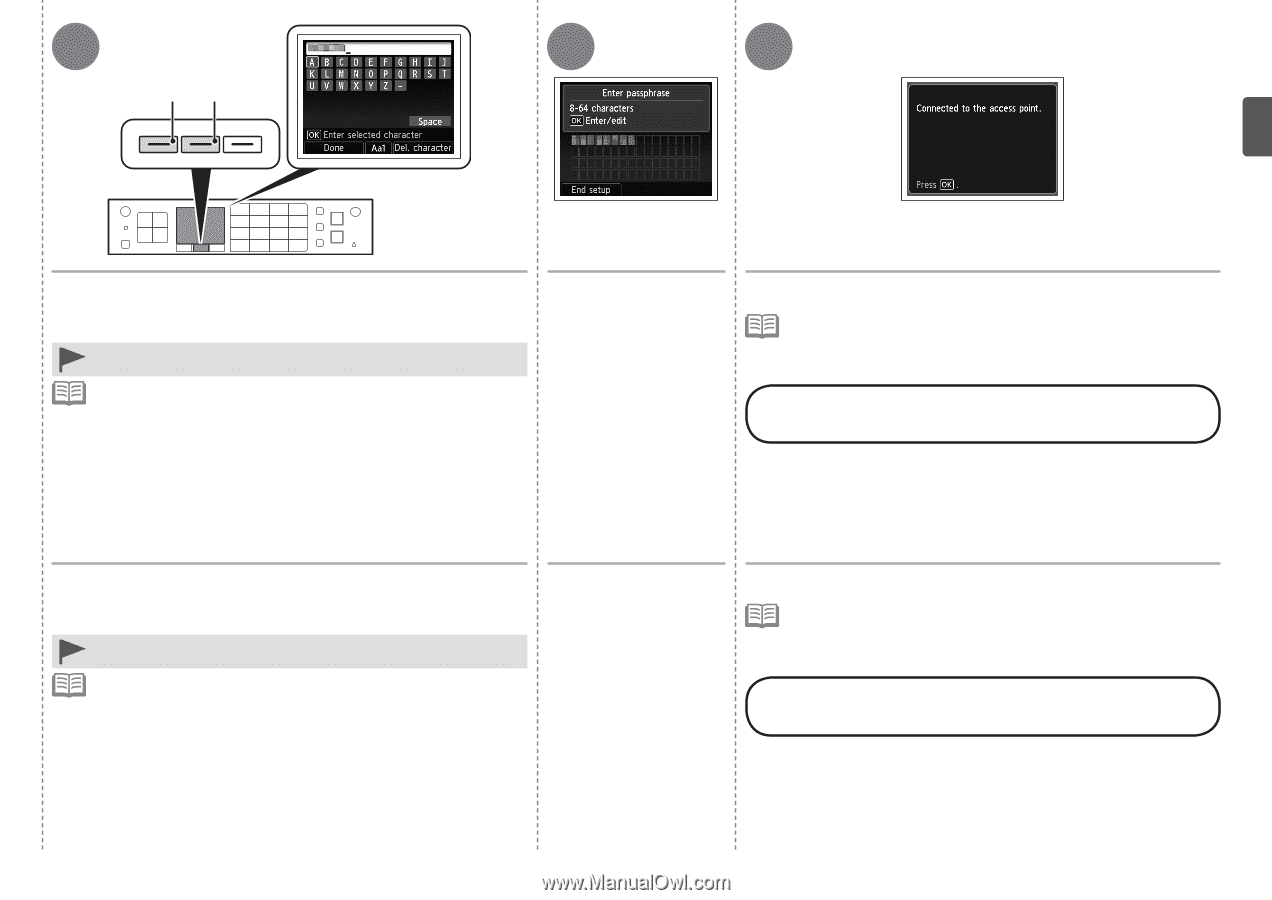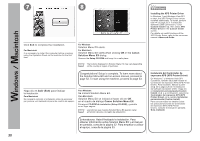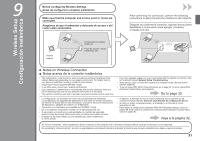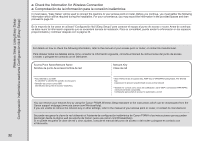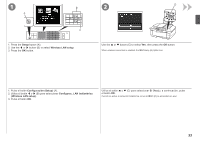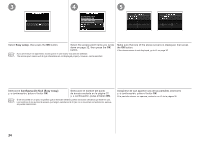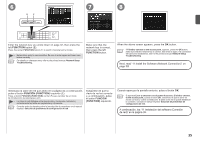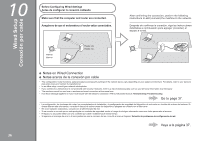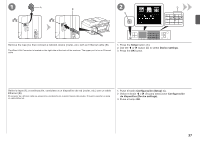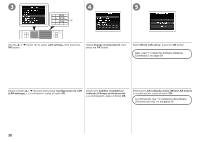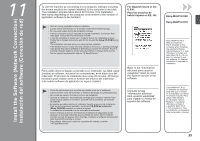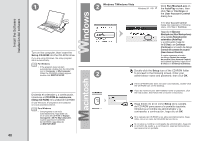Canon PIXMA MX882 MX882 series Getting Started - Page 37
FunciÓn, Function, FunciÓn Function, Function
 |
View all Canon PIXMA MX882 manuals
Add to My Manuals
Save this manual to your list of manuals |
Page 37 highlights
6 EF 7 8 Enter the network key you wrote down on page 32, then press the left FUNCTION button (E). Press the center FUNCTION button (F) to switch character entry modes. • Network key entry is case-sensitive. Be sure to enter upper and lower case letters correctly. • For details on character entry, refer to the printed manual: Network Setup Troubleshooting. Make sure that the network key is correct, then press the left FUNCTION button. When the above screen appears, press the OK button. • If Failed to connect to the access point. appears, press the OK button, make sure that the network key is correct, then enter it again. If a connection still cannot be established, refer to the printed manual: Network Setup Troubleshooting. Next, read "11 Install the Software (Network Connection)" on page 39! Introduzca la clave de red que anotó en la página 32; a continuación, pulse el botón FUNCIÓN (FUNCTION) izquierdo (E). Pulse el botón FUNCIÓN (FUNCTION) central (F) para cambiar de un modo de introducción de caracteres a otro. • La clave de red distingue entre mayúsculas y minúsculas. Introduzca correctamente las letras en mayúsculas y minúsculas. • Consulte todos los detalles sobre la introducción de caracteres en el manual impreso: Solución de problemas de configuración de red. Asegúrese de que la clave de red es correcta y, a continuación, pulse el botón FUNCIÓN (FUNCTION) izquierdo. Cuando aparezca la pantalla anterior, pulse el botón OK. • Si aparece Error al conectar con el punto de acceso. (Failed to connect to the access point.), pulse el botón OK, cerciórese de que la clave de red es correcta y vuelva a introducirla. Si pese a ello no se puede establecer la conexión, consulte el manual impreso: Solución de problemas de configuración de red. A continuación, lea "11 Instalación del software (Conexión de red)" en la página 39. 35